联想ThinkPad T495s笔记本怎么重装系统win10?
我们在使用电脑的时候都会遇到一些问题,这个时候就有一些事需要我们重装系统的,那么就有不少的用户们在询问联想ThinkPad T495s笔记本怎么重装系统win10?下面就让本站来为用户们来仔细的介绍一下联想ThinkPad T495s笔记本重装Win10系统教程吧。
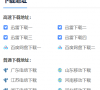
更新日期:2022-08-23
来源:纯净之家
联想拯救者 Y9000P 2022笔记本是今年3月份上线的,由于预装的是Win11家庭版的系统,有部分小伙伴想改装为Win11专业版,问有没有简单的方法,在此小编推荐通过U盘启动盘来完成系统重装,傻瓜式操作,速度快,具体步骤请看以下信息。
前期准备
1、U盘一个(尽量使用8G以上的U盘,这样能把系统镜像放进去)。
2、用一台正常联网可使用的联想拯救者 Y9000P 2022笔记本。
3、下载U盘启动盘制作工具:系统之家装机大师(https://www.xpwin7.com/soft/3097.html)。
4、U盘启动盘制作,请参考《系统之家装机大师U盘启动盘制作步骤(图解)》。
U盘装系统步骤
1、查找自己电脑的U盘启动快捷键,是按【F12】。
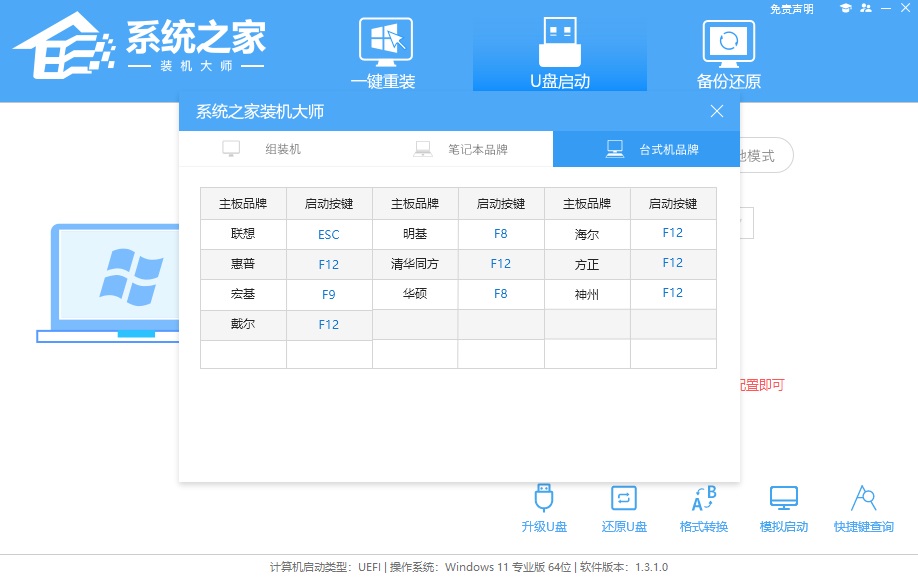
2、U盘插入电脑,重启电脑按F12快捷键选择U盘进行启动。进入后,键盘↑↓键选择第二个[02]启动Windows10PEx64(网络版),然后回车。
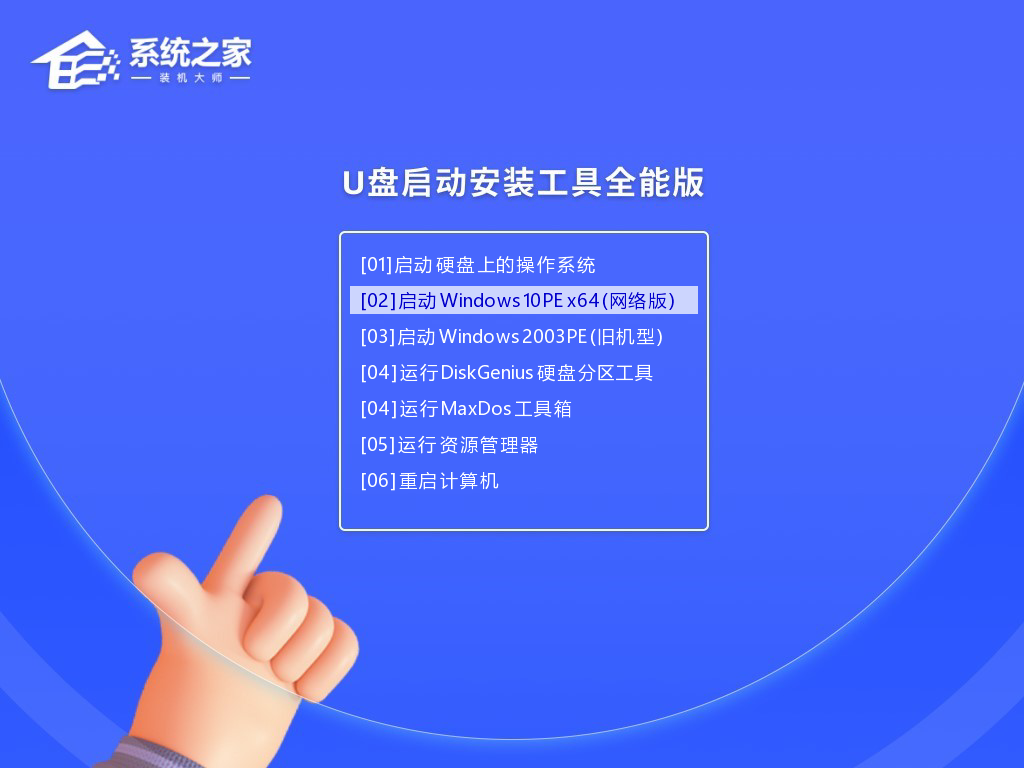
3、进入PE界面后,点击桌面的一键重装系统。
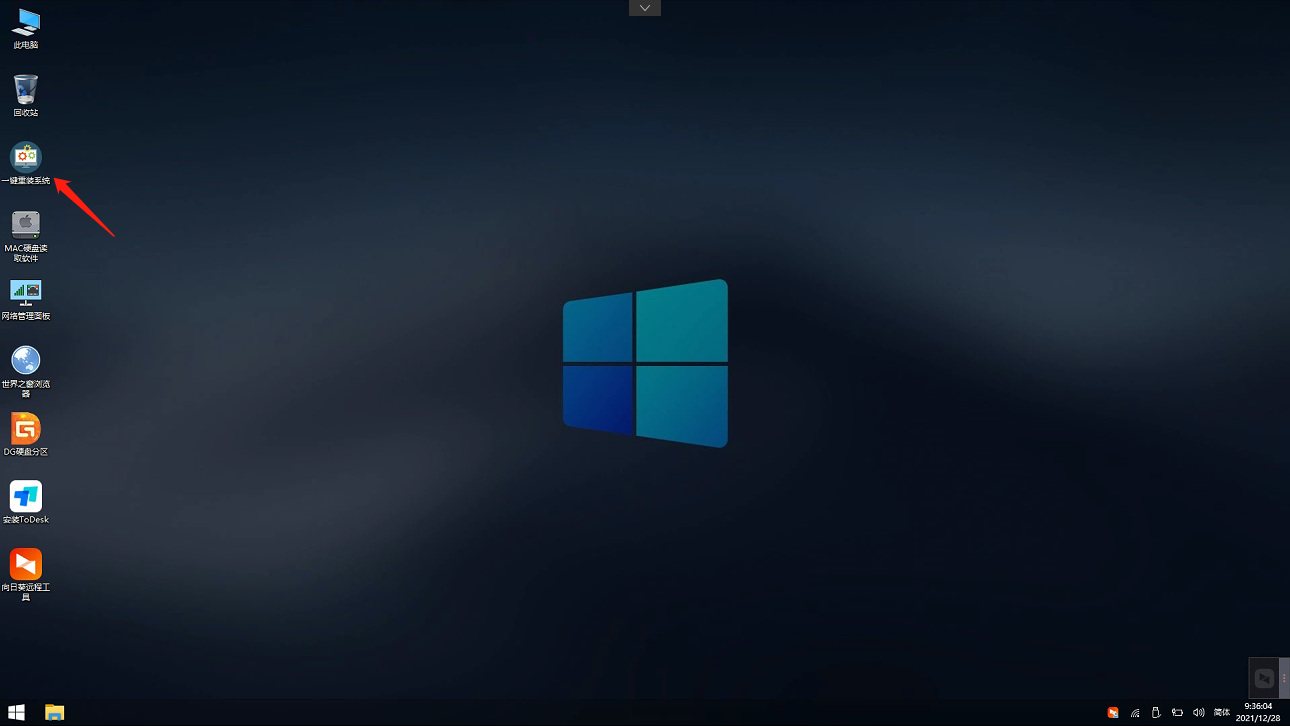
4、打开工具后,点击浏览选择U盘中的下载好的系统镜像ISO。选择后,再选择系统安装的分区,一般为C区,如若软件识别错误,需用户自行选择。
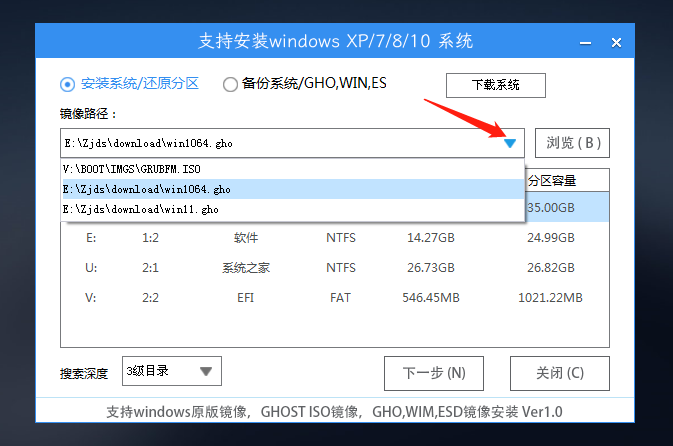
5、选择完毕后点击下一步。
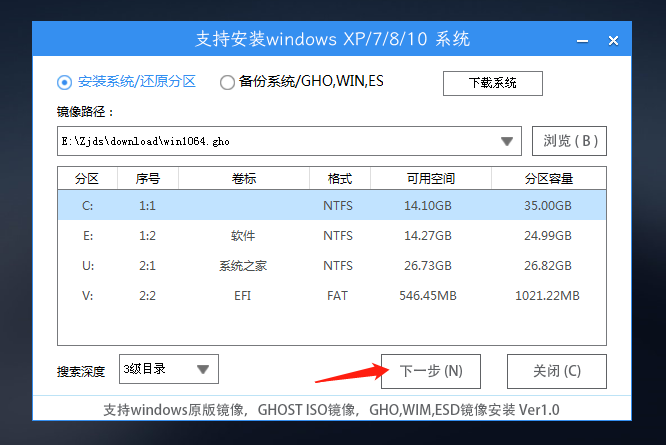
6、此页面直接点击安装即可。
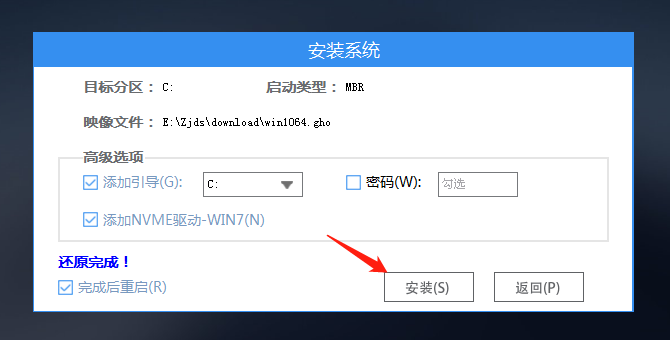
7、系统正在安装,请等候。
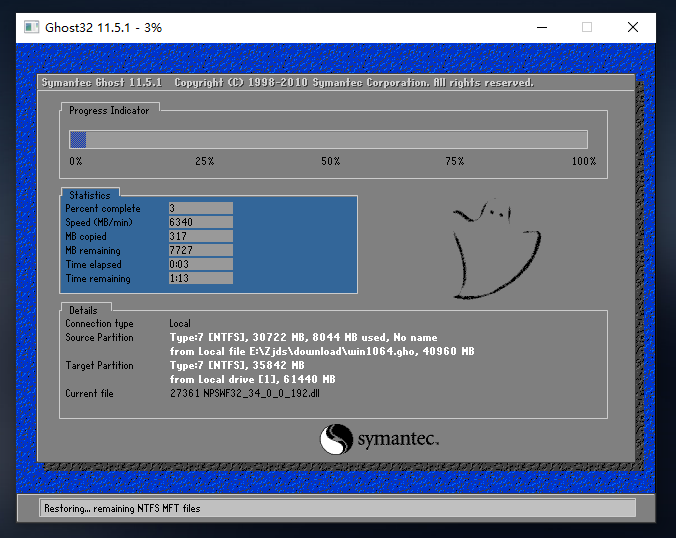
8、系统安装完毕后,软件会自动提示需要重启,并且拔出U盘,请用户拔出U盘再重启电脑。
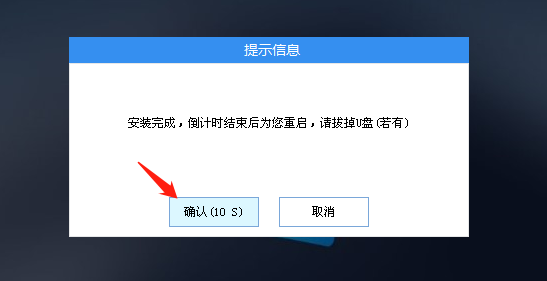
9、重启后,系统将自动进入系统安装界面,到此,装机就成功了!
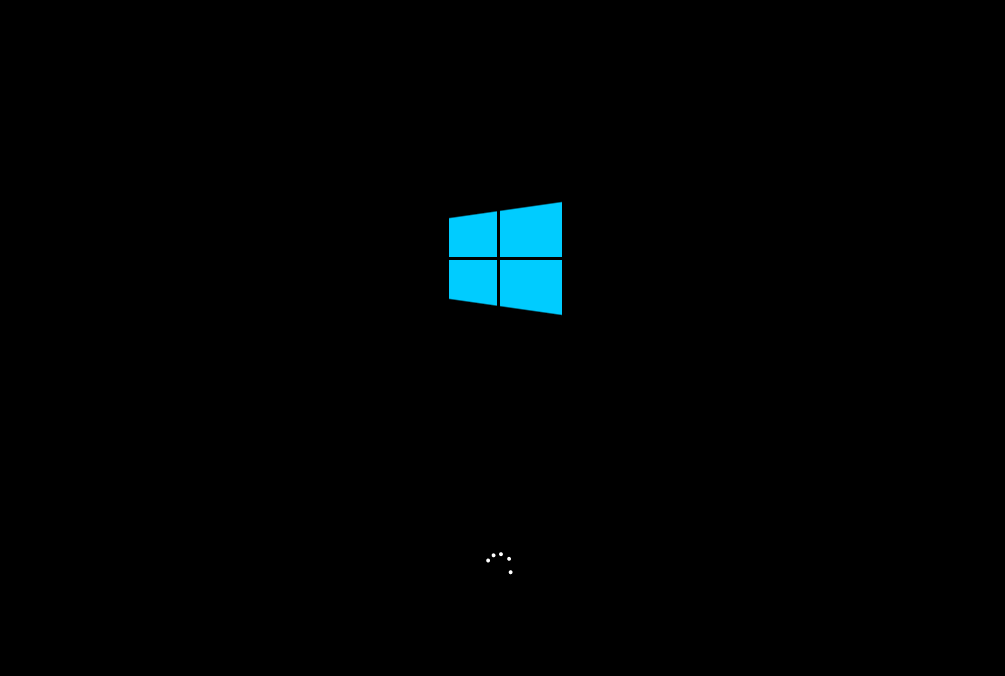
联想ThinkPad T495s笔记本怎么重装系统win10?
我们在使用电脑的时候都会遇到一些问题,这个时候就有一些事需要我们重装系统的,那么就有不少的用户们在询问联想ThinkPad T495s笔记本怎么重装系统win10?下面就让本站来为用户们来仔细的介绍一下联想ThinkPad T495s笔记本重装Win10系统教程吧。
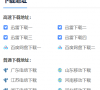
怎么制作U盘启动盘-U盘启动盘的制作方法及步骤详解
无论是进行系统重装、修复,还是进行其他高级操作,一个制作良好的U盘启动盘都能为用户提供极大的便利。但是,许多新手用户不知道怎么操作才能制作好U盘启动盘?接下来,小编将介绍U盘启动盘的制作方法及步骤详解,帮助大家轻松掌握这一技能,快速完成U盘启动盘的制作。

如何使用U盘重装Windows7系统-U盘重装Win7最简单的方法
如何使用U盘重装Windows7系统?我们重装系统的方式有很多种,常用的就是使用U盘,最近有不少的小伙伴想用U盘完成Windows7系统的重新安装。以下小编将给小伙伴们分享最简单的U盘重装Win7系统的方法步骤,助力小伙伴们轻松快速重新想要的Win7系统。

微星侠客 刃15笔记本u盘安装win7系统教程
微星侠客-刃15采用了非常积极的性能方案,对处理器性能释放实现了非常不错的支持,由于win7系统的兼容性比较的强大,这就使得很多的用户们都想装win7系统。下面就让本站来为用户们来仔细的介绍一下微星侠客 刃15笔记本u盘安装win7系统教程吧。

制作win10系统安装u盘和安装纯净版win10的通用教程
win10纯净版是很多用户们都很喜欢的一款操作系统,不少的用户们都想将自己的电脑安装成纯净版的系统,那么怎么制作U盘启动盘和安装win10纯净版系统?下面就让本站来为用户们来仔细的介绍一下制作win10系统安装u盘和安装纯净版win10的通用教程吧。

教你用U盘轻松装系统(详细教程)
我们的生活越来越离不开电脑,但是有时候需要重装系统来解决一些问题,很多新手小白对于重装系统感到非常头疼,稍有错误就可能导致重装失败。那么下面小编要给大家介绍的就是U盘装系统,帮你轻松完成任务。

制作启动U盘,轻松安装系统
对于使用U盘装系统的用户而言,制作U盘启动盘是一个非常重要的步骤。本文要给大家介绍的就是制作启动U盘的方法,帮助用户轻松安装系统,操作步骤简单,小白用户也能学会。

如何使用U盘启动盘轻松装系统?
U盘装系统是常见的系统重装方法之一,如果你的系统已经崩溃开不了机,就可以使用U盘启动盘来进行系统重装。U盘装系统步骤并不算复杂,下面就来看看具体的操作。

怎么用微软官方工具制作的u盘装win10纯净版系统?
怎么用微软官方工具制作的u盘装win10纯净版系统?用户们在重装系统的时候喜欢安装纯净版的系统,因为纯净版的系统无任何软件的捆绑,界面还十分的简洁,那么下面就让本站来为用户们介绍一下利用微软官方工具制作的u盘装win10纯净版吧。

win10ISO文件制作u盘启动盘怎么做?Win10系统启动盘制作方法
用户们想要利用u盘重装系统的话要制作一个u盘启动盘,那么win10ISO文件制作u盘启动盘怎么做?下面就让本站来为用户们来仔细的介绍一下Win10系统启动盘制作方法吧。

电脑重装失败无法正常启动怎么办?
电脑重装失败无法正常启动怎么办?系统的重装是很多用户们都会遇到的,也有不少的用户们由于自己不会重装导致电脑不能正常的启动,那么接下来就让本站来为用户们来仔细的介绍一下电脑无法启动如何用u盘重装系统吧。

如何制作U盘启动盘并重装电脑?(图文教程)
市面上重装系统的方法有很多,比较常见的就是一键重装和U盘重装。不少用户还不会使用U盘重装系统,那么今天小编专门为大家带来了U盘启动盘制作并重装电脑的教程,快来看看吧。

什么是U盘启动盘 U盘启动盘怎么制作
U盘启动盘,其实就是用来安装或修复操作系统的工具,也可以叫做引导盘或安装盘。通常它是一个包含了完整的操作系统安装程序和一些实用工具的可启动光盘或U盘。当你需要重新安装操作系统、修复启动问题、清空硬盘或进行病毒检测等操作。

U盘启动盘详细制作教程,小白也能学会!
如果想要利用U盘重装系统,需要进行哪些准备呢?首先需要准备的材料有U盘启动盘,系统镜像文件。其中U盘启动盘要如何制作呢?今天小编要跟大家分享的就是U盘启动盘详细制作教程,电脑小白也能快速学会!

系统之家装机大师制作U盘启动盘详细操作步骤
系统之家装机大师是一款功能强大的系统重装工具,无需任何技术即可完成整个系统重装,智能检测当前电脑配置信息,轻松制作U盘启动盘,非常方便,那么具体怎么操作呢?就此,本篇带来了详细的步骤,分享给大家,快来看看吧。
